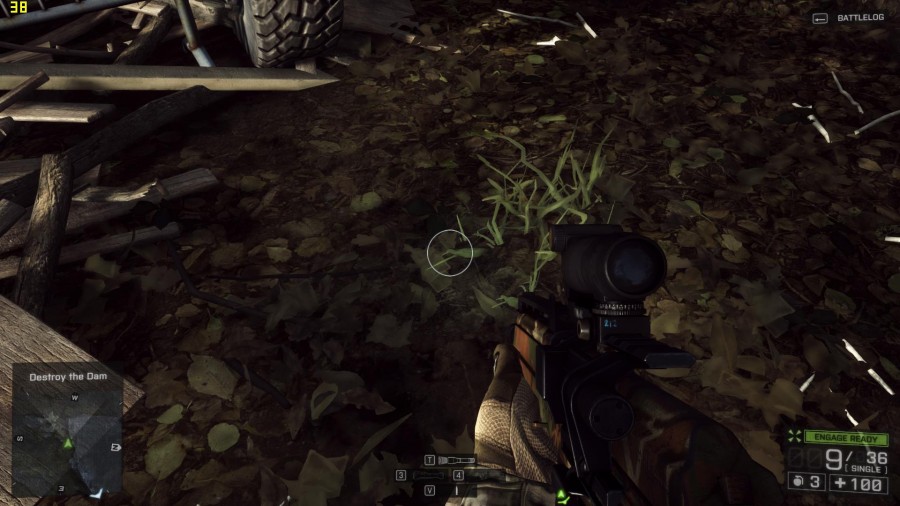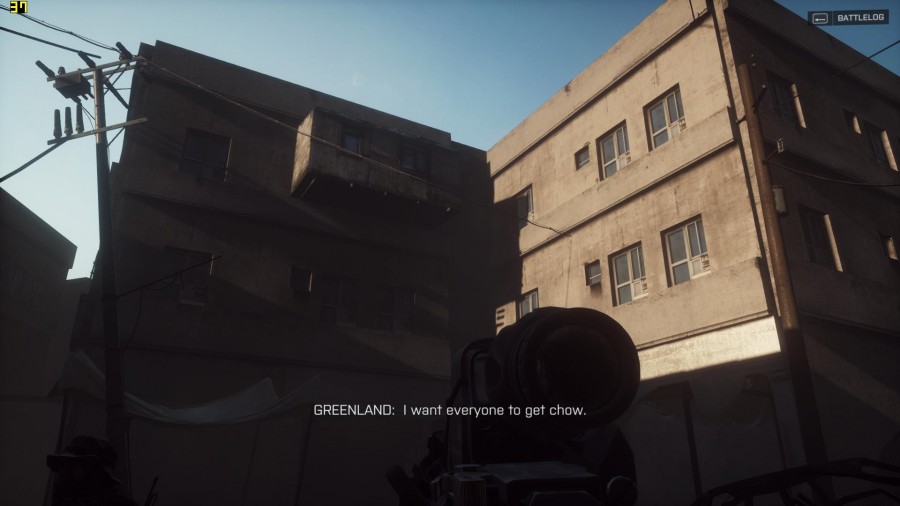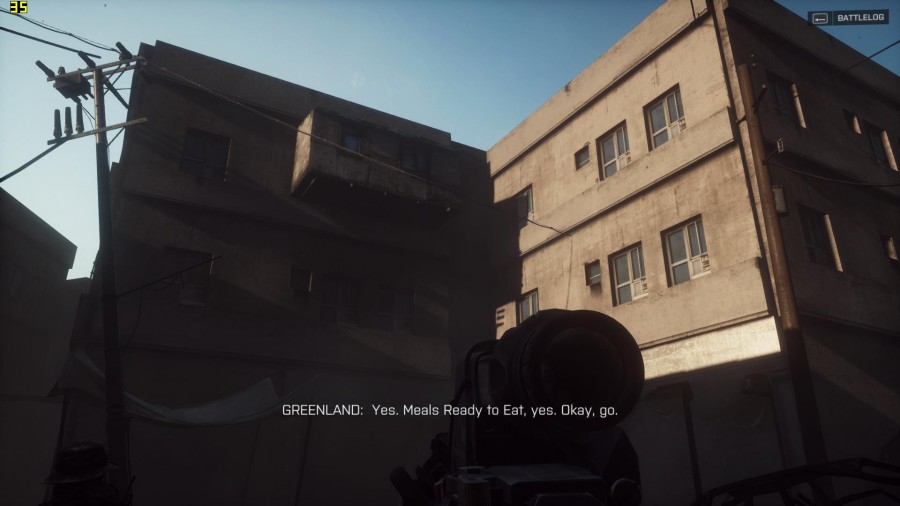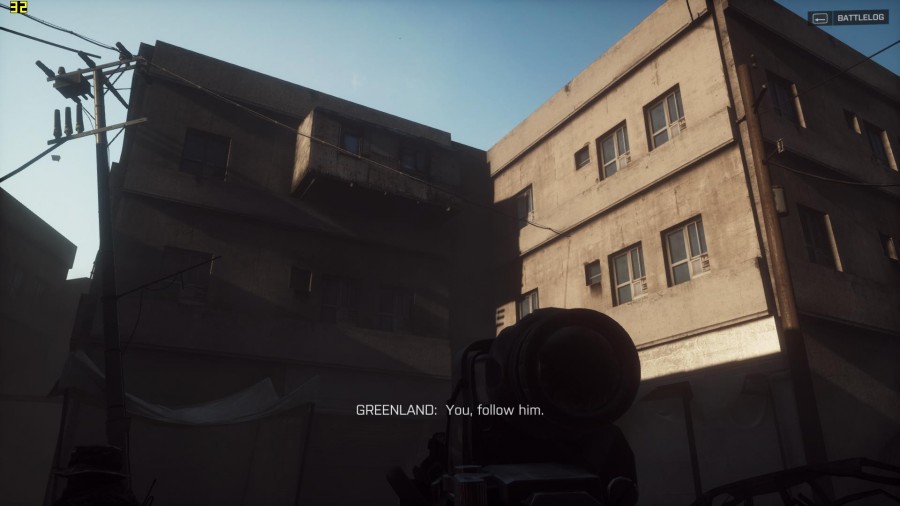หลังจากที่เกมมาแรงแห่งปีอย่าง Battlefield 4 ได้ออกไปเมื่อประมาณ 2 สัปดาห์ก่อน เป็นที่พูดถึงกันอย่างมากไม่ว่าจะเป็นการกลับมาอย่างยิ่งใหญ่ของเกมที่มาพร้อมเอนจิ้น Frostbite 3 ซึ่งถูกพัฒนาในหลายๆด้านโดยเฉพาะเรื่องกราฟฟิคของเกม และแน่นอนกราฟฟิคที่ถูกพัฒนาให้มีความสวยงามขึ้นนั้นก็ย่อมต้องกินสเปคมากขึ้นกว่าภาคก่อนจนหลายๆคนต้องยอมอัพเกรดคอมกันเลยทีเดียว ในบทความนี้จะพูดถึงเกี่ยวกับเรื่องกราฟฟิคใน Battlefield 4 ล้วนๆโดยจะเปรียบเทียบการตั้งค่ากราฟฟิคตั้งแต่ระดับ Low ,Medium ,High ไปถึง Ultra และมีค่า Fps มาให้ด้วยเพื่อเป็นการเปรียบเทียบว่าหากเราปรับกราฟฟิคแต่ละอย่างสูงขึ้นจะใช้ทรัพยากรเครื่องมากน้อยแค่ไหนหรือการตั้งค่าบางอย่างอาจจะไม่มีผลต่อเฟรมเรทเลยก็เป็นได้
?
อุปกรณ์ที่ใช้ในการทดสอบ
?
โน๊ตบุ๊ค SAMSUNG Series 7 Gamer NP700G7C-T02TH
-
CPU :?Core i7-3630QM (2.40 GHz, 6 MB L3 Cache, up to 3.40 GHz)
-
VGA : AMD Radeon HD 7870M (2GB GDDR5)
-
RAM : 16GB
-
Hard Disk : 750GB 7200rpm
-
Windows : 8 Pro 64bit
โดยในการทดสอบจะใช้การตั้งค่าเป็น 1920×1080, All Medium, MSAA 2x ,SSAO ยกเว้นเพียงแต่ค่าที่ต้องการโฟกัสจะปรับตามระดับนั่นคือ Low ,Medium ,High และ Ultra
?
Texture Quality & Texture Filtering
ในการตั้งค่านี้จะเห็นถึงความแตกต่างได้ชัดเจนมาก โดยการตั้งค่าแบบ Low นั้นจะกั๊กในส่วนของรายละเอียดพื้นผิวของวัตถุและพื้นดินสังเกตได้จากใบไม้และรายละเอียดของปืน ซึ่งหากปรับเป็น Medium ก็จะมีรายละเอียดของผิวขึ้นมาอย่างเห็นได้ชัดเพิ่มความสวยงามและแสงที่ตกกระทบผิววัตถุได้อย่างสมจริงมากขึ้น ส่วนการตั้งค่าแบบ High และ Ultra นั้นจะทำให้ภาพคมขึ้นมาแต่ไม่ค่อยเห็นความแตกต่างเท่าไรนัก
เฟรมเรทที่ได้หลักจากปรับค่าต่างๆให้สูงขึ้นปรากฏว่า FPS ยังคงที่ไม่ลดลงมาเลย แม้จะลองเคลื่อนที่ดูแล้วก็ยังเท่าเดิมอยู่ สำหรับใครที่คอมไม่ค่อยแรงก็อาจจะตั้งเป็น Medium ก็ได้รายละเอียดที่สมจริงแล้ว ส่วนใครที่คอมแรงๆอยู่แล้วก็สามารถปรับเป็น Ultra ได้อย่างไม่มีปัญหา ดูได้จากภาพด้านล่าง เรียงจาก Low?ไป Ultra
?
Lighting Quality
ในส่วนของการตั้งค่าแสงและเงาค่อนข้างที่จะเห็นความแตกต่างได้อย่างชัดเจนมาก โดยหากเป็น Low และ Medium เงาที่ได้จะเป็นเหลี่ยมๆไม่ค่อยสมจริงเท่าที่ควร แสงที่ตกกระทบบนวัตถุก็เช่นกันสังเกตได้จากแสงที่สะท้อนบนด้านซ้ายของปืน หากปรับเป็น High หรือ Ultra ก็เห็นถึงเงาที่มีความนุ่มนวลสมจริง แสงที่ตกกระทบบนวัตถุก็สวยงามและดูมีมิติมากขึ้น
การปรับแสงและเงาถือว่าค่อนข้างกินสเปคมากทีเดียวสังเกตได้จากเฟรมเรทที่ได้คือ 40 , 37 , 30 , 29 ตามลำดับ หากใครที่คอมไม่แรงอยากเล่นแบบลื่นๆไม่เสียอารมณ์แนะนำปรับ Low ไปเลยจะดีกว่า หรือใครชอบกราฟฟิคสวยๆแนะนำให้ปรับ High ภาพก็สวยสุดยอดแล้ว
?
Effect Quality
จากที่ได้ลองปรับการตั้งค่าเอฟเฟคภายในเกมตั้งแต่ระดับ Low ไปยัน Ultra?ที่เห็นได้ชัดคือ หมอก ควัน และไฟ?ที่มีความนุ่มนวลและมีมิติมากขึ้น ส่วนการระเบิด การแตกของเศษหิน?นั้นไม่ค่อยมีความต่างเท่าไหร่นัก ซึ่งในการตั้งค่าที่สูงขึ้นจะทำให้เฟรทเรทลดลงมาบ้างเฉพาะตอนที่มีเอฟเฟคอย่างเช่นควันและไฟเยอะๆ
Post Process Quality
ในส่วนของการตั้งค่านี้จะเกี่ยวกับมิติและระยะของภาพซะมากกว่าถ้าปรับในระดับสูงขึ้น วัตถุที่ไม่อยู่ในระยะโฟกัสจะเบลอลง ซึ่งจะเห็นได้ชัดตอนเคลื่อนที่ไปมา ก็จะให้อารมณ์เหมือนสายตาที่มองเห็นภาพจริงๆทำให้ได้อรรถรสมากขึ้น เรื่องของเฟรมเรทที่ได้ในการตั้งค่านี้มีผลเพียงเล็กน้อยประมาณ 1-2 ในระดับ High และ Ultra หากใครต้องการภาพแบบมี Motion Blur (แบบผม)?แนะนำให้ปรับที่ระดับ High ก็เพียงพอแล้ว
Mesh Quality
การตั้งค่า Mesh จะคล้ายๆการตั้งค่า Texture เพียงแต่เป็นการเพิ่มระยะการมองเห็นวัตถุในระยะปานกลางและไกลทำให้มองวัตถุ สิ่งปลูกสร้าง ก้อนหิน ต้นไม้ ได้ชัดเจนและสวยขึ้นในระยะไกล ซึ่งในการตั้งค่าแต่ละระดับจะมีความแตกต่างกันอย่างเห็นได้ชัดดูได้จากภาพที่มี Object เพิ่มขึ้นตั้งแต่ Low ถึง Ultra
เฟรมเรทของการตั้งค่านี้จากที่ทดลองมาปรากฏว่าไม่มีผลเลยครับอาจเพราะว่าซีพียูที่ใช้เป็น Core i7-3630QM จึงไม่มีปัญหาเรื่องการโหลด Object เยอะๆ ใครที่มีซีพียูแรงๆก็จัดการปรับ Ultra?เพื่อให้ได้สภาพแวดล้อมแบบไม่มีกั๊กกันไปเลย?แต่ถ้าหากใครที่ใช้ซีพียูที่ต่ำกว่านี้อาจจะต้องปรับลดลงมาตามความเหมาะสม
Terrain Quality & Terrain Decoration
ในส่วนการตั้งค่าของ Terrain นี้เองที่ดูเหมือนจะถูกพัฒนาขึ้นอย่างมากจาก Battlefield 3 โดยจะเป็นในส่วนของสภาพภูมิประเทศ ทิศทางและความเข้มของแสงแดด เมื่อปรับสูงขึ้นก็จะทำให้ภาพมีแสงจากธรรมชาติที่ส่องเข้ามาสมจริงมากขึ้น (คนละส่วนกับการตั้งค่า Lighting Quality) และสีสันของภูมิประเทศ ต้นไมเใบหญ้าดูสดใสขึ้น
เฟรมเรทที่ได้จากการปรับพบว่าในระดับ Low และ Medium เฟรมเรทยังคงที่ แต่หากปรับเป็น High หรือ Ultra จะทำให้เฟรมดรอปลงมา 2-3 เฟรมเลยทีเดียว ดังนั้นถ้าต้องการเล่นลื่นๆแต่ภาพสวยให้ปรับเป็น Medium จะดีที่สุด
Antialiasing Deferred & Antialiasing Post
ลื่นไม่ลื่น แรงไม่แรง วัดกันที่ตรงนี้แหละครับ แน่นอนว่าหากปรับระดับต่ำภาพที่ออกมาจะมีรอยหยักดูแล้วไม่สบอารมณ์เอาซะเลย แต่หากปรับสูงขึ้นมาก็กินสเปคแบบเห็นได้ชัดเจนมากกว่าการตั้งค่าอื่นๆเลยก็ว่าได้ ซึ่งการปรับจะมีทั้งหมด 3 ระดับ คือ Low ( MSAA off ), Medium ( MSAA x2 ), High (MSAA x4)
จะเห็นได้ชัดว่าเฟรมเรทต่อการปรับแต่ละระดับนั้นต่างกันมากเรียกว่าเป็นตัวกำหนดความลื่นของเกมเลยก็ว่าได้ หากเครื่องที่ไม่แรงแนะนำให้ปิด MSAA จะดีที่สุด ส่วนระดับกลาง-สูงก็ปรับ MSAA x2 ก็น่าจะเพียงพอ ภาพที่ได้ถือว่าเนียนเลยทีเดียวแต่หากใครที่มีคอมเทพๆอะไรก็หยุดไม่อยู่จริงๆจะปรับเป็น MSAA x4 ก็ไม่มีใครว่านะแล้วแต่ปุ๊เลยฮ่าๆ
Ambient Occlusion
การตั้งค่านี้จะเป็นกระบวนการทำงานของแสงและเงาซึ่งจะมีให้ปรับ 3 ระดับ คือ Off, SSAO และ HBAO? การเปิดแบบ HBAO จะทำให้ภาพในเรื่องระยะและมิติของเงาสมจริงมากที่สุดแต่ก็กินสเปคมากขึ้นเช่นกัน
เรื่องของเฟรมเรทถือว่าเป็นอีกตัวหนึ่งที่มีผลต่อความลื่นของเกมหากต้องการเงาที่มีความ Smooth และสมจริงก็ให้ปรับ HBAO ไปเลย หรือหากลองแล้วมันไม่ลื่นก็อาจจะลดลองมาเหลือ SSAO ถ้าไม่ไหวอีกก็ปิดไปเลยภาพที่ได้ก็ไม่ขี้เหร่สักเท่าไร
?
?สรุป?
คงไม่ต้องสงสัยกันแล้วว่าทำไมถึงเป็นเกมที่ถูกพูดถึงในเรื่องของการกินสเปคมากมายขนาดนี้เพราะกราฟฟิคในภาคนี้ถูกพัฒนาขึ้นมามากจากภาคก่อนพอสมควร(ต้องได้สัมผัสจริงๆถึงจะรู้ว่ามากขนาดไหน) บทความนี้ก็อาจจะเป็นเพียงแค่แนวทางเล็กๆน้อยๆเพื่อให้ผู้ใช้เข้าใจว่าการตั้งค่ากราฟฟิคแต่ละอย่างมีผลต่อภาพยังไงและส่งผลต่อความลื่นมากน้อยแค่ไหน ที่เหลือก็คือความเหมาะสมและความชอบของตัวผู้ใช้เองว่าจะปรับยังไงให้ได้ภาพสวยและเล่นได้อย่างมีอรรถรสมากที่สุด
?